
PC版のLINEで改行しようとすると、なぜか送信されちゃうんだよね…。
どうやったら改行できるの?

PC版LINEで改行する操作は送信と間違えやすいです。
設定変更がおススメですよ!
今回は、PC版のLINEで改行する方法について解説します。
「メッセージを書いている途中で改行しようとしたら、送信されてしまった」
「改行の仕方がわからず、延々と続けて書いた結果、読みにくくなってしまう」
PCでLINEを使うと、よくあることですよね。
正しい使い方を覚えて、間違えないように気をつける、という考え方はもちろんアリです。
でもそんなときは、設定を変更してサクサク改行できるようにすることも可能なんです。
この記事では、PC版LINEの改行・送信する操作方法と、より簡単な操作への設定変更の仕方について解説します。
- PC版のLINEで改行する操作
- 改行と送信の設定を変更する方法
- LINEで誤送信を防ぐコツ

PC版LINEの改行の仕方を確認しよう!
まずはPC版LINEで、デフォルト(初期設定)の改行する操作方法を確認しておきましょう。
改行と送信の操作をあわせて整理するとこうなります。
改行:【Shift】を押しながら【Enter】
送信:【Enter】
このように、改行の操作は2つのキーを同時に押す仕様です。
何気なく【Enter】を押すと、それはつまり送信の操作なので、メッセージを書いている途中でも送信されてしまいます。

確かにこれじゃ間違いやすいね。
もちろんこの操作方法のままでも、間違えないように注意しながら使えば大丈夫です。
でも、ちょっと油断したら間違えちゃいそうな場合は、より感覚的にサクサク使えるようにカスタマイズできるなら、その方がいいですよね。
LINEの誤送信を防ぐ改行設定
一般的なメールや文書作成では、【Enter】のみで改行することが多いため、クセでつい【Enter】を押してしまいがちです。

あまり頻繁にメッセージの誤送信があると、相手に迷惑になってしまうかも。
それを解決するために、送信の設定を変更してみましょう。そうすると、改行の設定も同時に変更になり、【Enter】のみで改行ができるようになりますよ!
以下の手順を参考にして、やってみてくださいね。
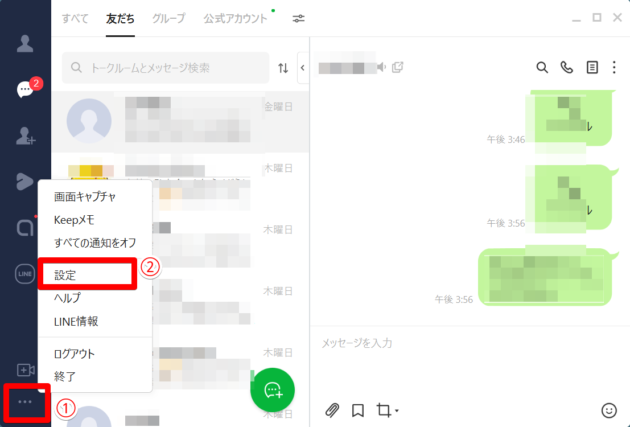
- 左サイドバーのいちばん下にある、その他【】をクリックします
- 表示されるメニューから「設定」を選びましょう
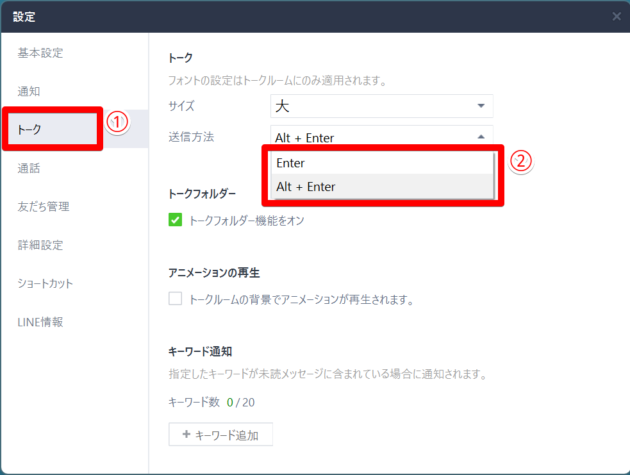
- 左サイドのメニューから「トーク」を選んでクリックします
- 送信方法を、【Alt】+【Enter】に変更しましょう
これで、送信の操作方法が変更できました!
改行方法を変更するもうひとつのメリット
送信方法の設定変更で、改行の問題がどのように改善されたか見てみましょう。
改行:【Enter】
送信:【Alt】を押しながら【Enter】
これで、改行は【Enter】のみで、特に注意を払う必要なくサクサク文章を書けますね。
さらに送信はひと手間多い【Alt】+【Enter】の操作でより慎重に行い、うっかり送信を防ぐこともできて一石二鳥です。

すごく使いやすくなりました!
【まとめ】PC版LINEの改行問題は設定変更で解決!
今回は、PC版LINEで改行しやすくする設定変更の方法について紹介しました。
デフォルト設定のままだと使いにくい、誤送信しやすい人は、ぜひ設定変更して【Enter】のみで改行できるようにしてみてくださいね。
- PC版LINEのデフォルト設定は改行【Shift+Enter】、送信【Enter】
- 送信方法の設定を【Alt+Enter】にすると、改行が【Enter】に変更される
- 自分がやりやすい設定で使うのが、誤送信を防ぐコツ
設定をほんのちょこっといじるだけで、格段に使いやすくなりますよ。
すぐに実践して、PC操作のストレスを減らしましょう!






